C# OpenCV 강좌 : 제 4강 - 이미지 출력
프로젝트 구성
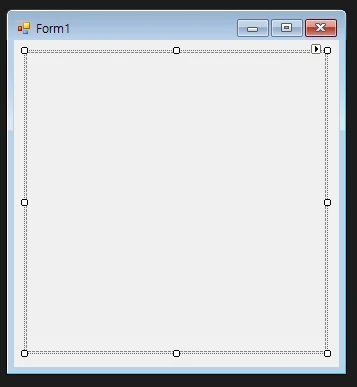
도구 상자에서 PictureBoxIpl을 Form1에 생성합니다.
위 이미지와 같이 배치합니다.
도구 상자 속성
속성을 아래와 같이 설정합니다.
- PictureBoxIpl
- size : 300, 300
- SizeMode : StretchImage
이미지 출력
using OpenCvSharp;namespace에 OpenCvSharp2를 사용할 수 있도록 선언합니다.
private void Form1_Load(object sender, EventArgs e)
{
using (IplImage ipl = new IplImage("../../opencv.png", LoadMode.AnyColor))
{
pictureBoxIpl1.ImageIpl = ipl;
}
}using(){}을 이용하여 이미지를 띄웁니다.
ipl 생성자를 생성하여 이미지의 상대경로를 작성하고, 불러올 모드를 AnyColor로 하여 원본과 동일한 이미지를 띄웁니다.
-
Tip :
using(){}은 구문이 끝난 후 자동적으로Dispose()를 하여 메모리 할당을 해제 해줍니다. -
절대경로,상대경로란? : 22강 바로가기
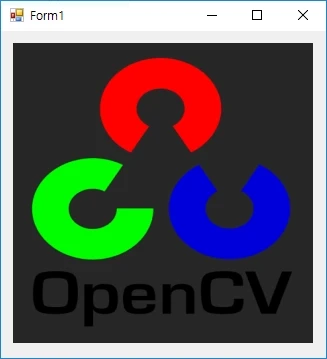
위와 같이 *png 확장자의 이미지가 ipl 형태로 표시되는 것을 확인할 수 있습니다.
전체 코드
using System;
using System.Collections.Generic;
using System.ComponentModel;
using System.Data;
using System.Drawing;
using System.Linq;
using System.Text;
using System.Threading.Tasks;
using System.Windows.Forms;
using OpenCvSharp;
namespace Project
{
public partial class Form1 : Form
{
public Form1()
{
InitializeComponent();
}
private void Form1_Load(object sender, EventArgs e)
{
using (IplImage ipl = new IplImage("../../opencv.png", LoadMode.AnyColor))
{
pictureBoxIpl1.ImageIpl = ipl;
}
}
}
}
공유하기
 Kakao
Kakao
 Naver
Twitter
LinkedIn
Facebook
Naver
Twitter
LinkedIn
Facebook
댓글 남기기